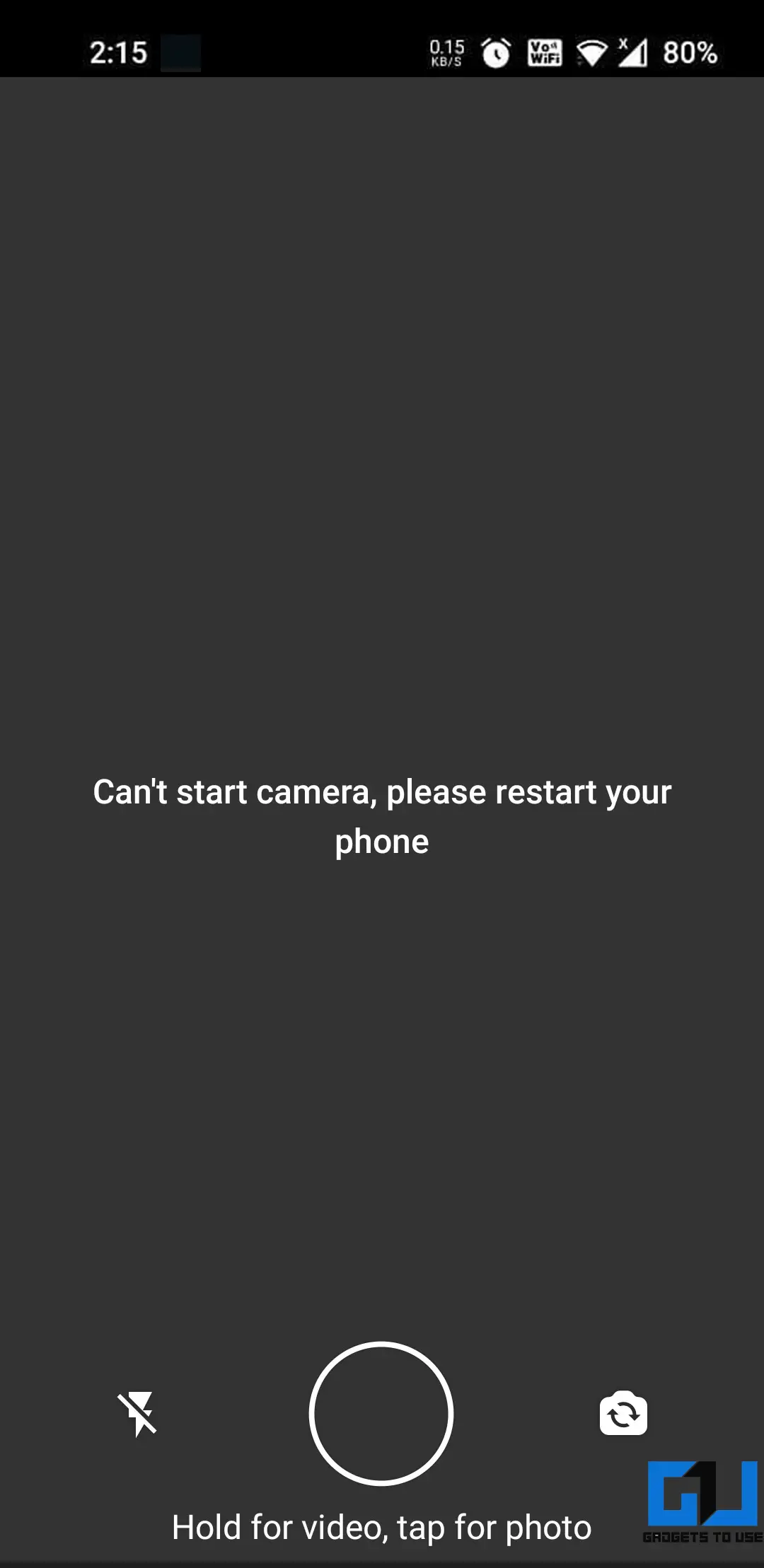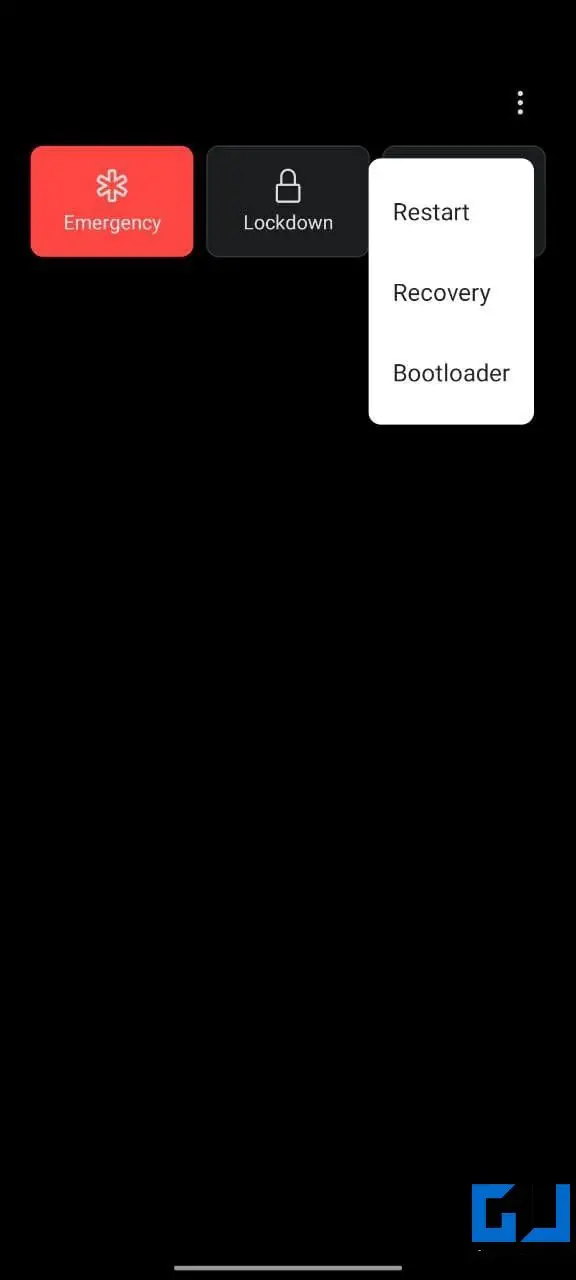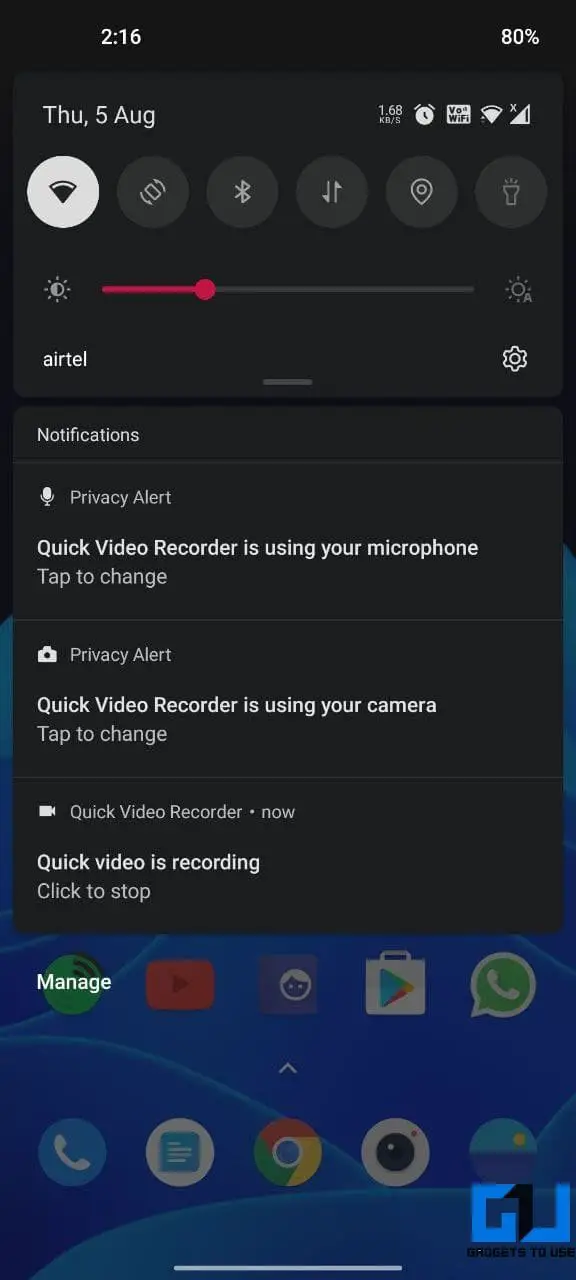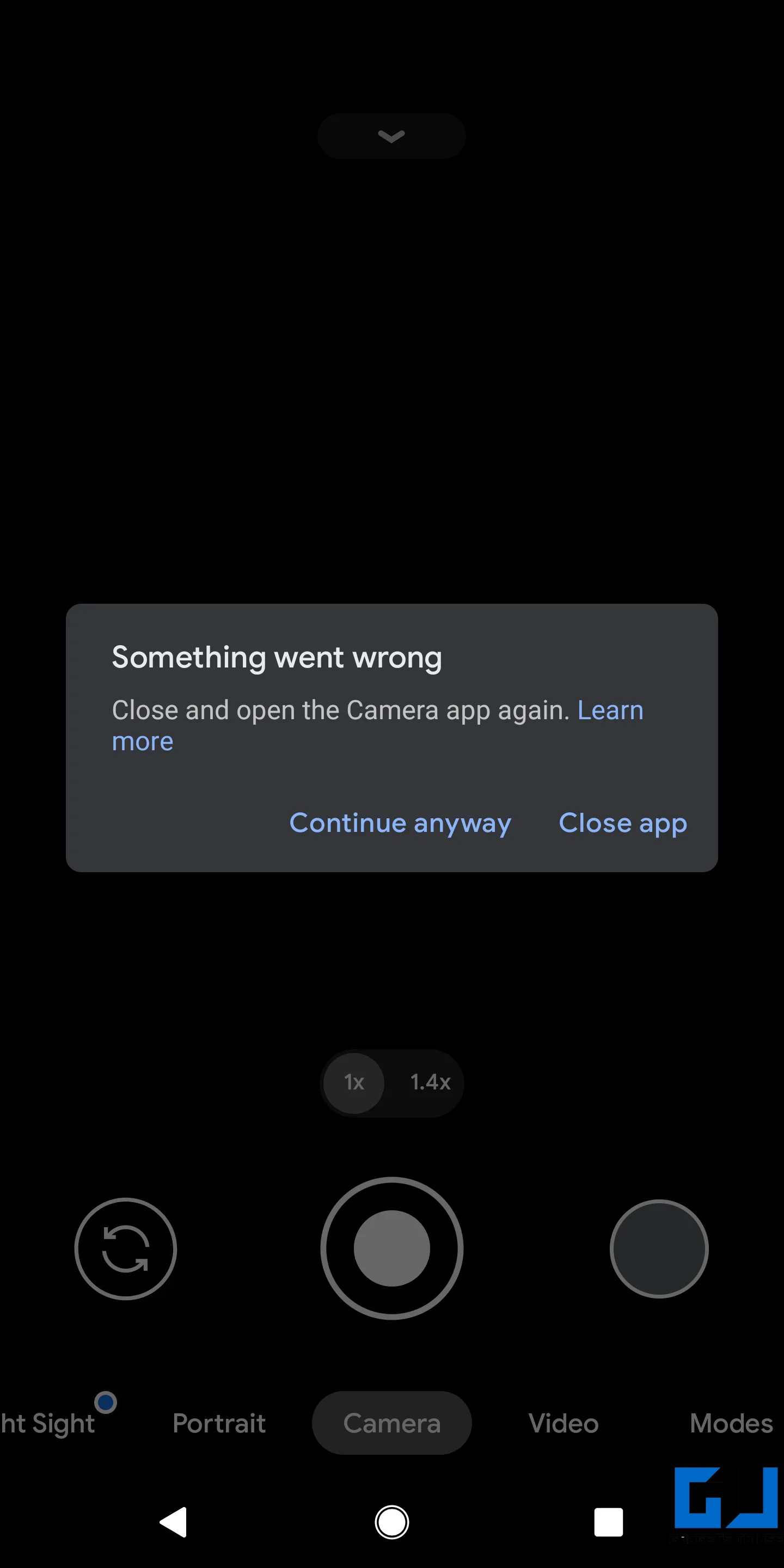6 mënyra për të rregulluar "Nuk mund të fillojë kamera, ju lutemi rinisni telefonin tuaj" në WhatsApp
WhatsApp është me të vërtetë aplikacioni më i popullarizuar i mesazheve në të gjithë botën. Quiteshtë mjaft i zbukuruar dhe punon mirë shumicën e kohës. Sidoqoftë, kohët e fundit kemi parë përdorues që ankohen për një çështje ku ata nuk mund të hapin kamerën në WhatsApp. Ndërsa përpiqeni, mund të merrni mesazhin "Nuk mund të filloni kamerën, ju lutemi rinisni telefonin tuaj". Nëse hasni në një problem të tillë, mos u shqetësoni. Këtu janë mënyra të shpejta për të rregulluar Kamera nuk mund të ndizet. Rinisni telefonin tuaj gabim në WhatsApp.
Rregullimi nuk mund të fillojë kamerën, ju lutemi rinisni gabimin e telefonit tuaj në Whatsapp
WhatsApp vjen me një kamerë të integruar për të klikuar në selfie, fotografi ose video. Sidoqoftë, ndonjëherë mund të mos funksionojë dhe shfaq gabimin "Nuk mund të fillojë kamera". Edhe pse mund të jetë për arsye të ndryshme, ju mund të bëni që kamera juaj WhatsApp të punojë përsëri duke ndjekur hapat e mëposhtëm.
1. Rinisni telefonin tuaj
Hapi i parë është të rindizni telefonin tuaj. Kjo do të rifreskojë pajisjen dhe do të rregullojë çdo çështje të përkohshme që mund të parandalojë funksionimin e kamerës në WhatsApp. Nëse keni ende problem pas rinisjes së pajisjes, ndiqni hapat e tjerë më poshtë.
2. Kontrolloni qasjen në kamerë për WhatsApp
Kontrolloni nëse WhatsApp lejohet të hyjë në kamerë. Ju mund ta bëni atë si më poshtë:
- Shtypni dhe mbani ikonën WhatsApp dhe klikoni Informacioni i Aplikimit.
- Përndryshe, mund të shkoni te Cilësimet> Aplikacionet dhe njoftimet> Shihni të gjitha aplikacionet dhe trokitni lehtë mbi WhatsApp.
- Në faqen e Informacionit të Aplikimit, klikoni Lejet.
- Pastaj shtypni aparat fotografik.
- Sigurohuni që është I autorizuarMe Nëse refuzohet, modifikojeni për ta lejuar.
3. Ndaloni me forcë, pastroni cache WhatsApp
Mënyra tjetër është të ndaloni me forcë WhatsApp dhe të pastroni cache -in e tij. Kjo do të eliminojë çdo defekt ose defekt të përkohshëm në aplikacion.
- Ouvert Cilësimet> Aplikacionet dhe njoftimet> Shihni të gjitha aplikacionet dhe trokitni lehtë mbi WhatsApp.
- Në faqen e Informacionit të Aplikacionit, trokitni lehtë mbi Ndalim me forcë puis Mirë.
- Pastaj klikoni Magazinimi dhe cache dhe shtypni Pastroni cache.
- Hapni WhatsApp për të parë nëse kamera po funksionon siç duhet.
4. Aplikim tjetër duke përdorur kamerën?
A po përdor një aplikacion tjetër në mënyrë aktive kamerën e telefonit tuaj? Përdorimi i një regjistruesi video në sfond ose gjatë një video thirrje të vazhdueshme mund të shkaktojë probleme me kamerën në WhatsApp. Pra, mbyllni të gjitha aplikacionet që mund të përdorin kamerën e telefonit tuaj. Dhe pastaj rihap WhatsApp për të parë nëse kamera po funksionon siç duhet.
5. Kontrolloni kamerën e telefonit tuaj
Një nga arsyet që WhatsApp të tregojë gabimin "Nuk mund të filloj kamerën, ju lutemi rinisni telefonin tuaj" mund të jetë gjithashtu për shkak të një dështimi të softuerit ose harduerit të kamerës së telefonit. Hapni aplikacionin Stock Camera në pajisje dhe shikoni nëse mund të klikoni fotografi dhe video.
Nëse aplikacioni i kamerës së telefonit tuaj nuk po punon ose kthen gabime të tilla si "Diçka shkoi keq", "Nuk mund të lidhet me kamerën" ose "Kamera dështoi", ndiqni udhëzuesin tonë hap pas hapi për të rregulluar prishjen ose mosfunksionimin e aplikacionit të Kameras në Android Me Me
6. Çinstaloni dhe instaloni përsëri WhatsApp
Nëse asgjë nuk funksionon, ne rekomandojmë çinstalimin dhe riinstalimin e aplikacionit WhatsApp nga telefoni juaj. Kjo ka të ngjarë të rregullojë të gjitha çështjet me aplikacionin.
Sidoqoftë, para se të vazhdoni, sigurohuni që të bëni kopje rezervë të të gjitha bisedave, imazheve dhe videove tuaja në WhatsApp. Mund të bëni kopje rezervë jashtë linje dhe online nëpërmjet WhatsApp> Cilësimet> Bisedat> Rezervimi i bisedës.
Ja se si të kopjoni fotot dhe tekstet tuaja WhatsApp në Google Photos dhe Drive.
Përfundim - (E zgjidhur) Kamera WhatsApp nuk Punon
Këto ishin mënyra të shpejta për të rregulluar pamundësinë për të filluar kamerën, ju lutemi rinisni problemin e telefonit tuaj në WhatsApp. Shpresoj se tani mund të klikoni fotografitë normalisht në WhatsApp. Sigurohuni që të më tregoni se cila metodë funksionoi për ju në komentet më poshtë. Na ndiqni për më shumë artikuj të tillë.